GravityFormsを使用してWordPressで寄付フォームを作成する方法
公開: 2022-03-10ほとんどすべてのウェブサイトにはお問い合わせフォームが必要です。 これは、訪問者があなたと関わりを持つのに役立つ動的な要素です。 ただし、サイトのフォームの仕事は連絡を取ることだけではありません。 慈善団体として、または慈善団体のために働いている場合、ソフトウェアを開発している場合、またはプロジェクトの財政的支援が必要な場合は、寄付フォームを作成することもできます。
他の方法と同じようにフォームをつなぎ合わせますが、異なる要素がいくつかあります。 このため、この仕事には柔軟で優れたプラグインを導入する必要があります。 Gravity Formsは最良の例の1つであり、ユーザーと開発者の両方から絶賛されています。
この投稿では、GravityFormsプラグインを使用して寄付フォームを作成する方法を紹介します。 なぜそれがこの記事の焦点であるのかについては後で説明します。 まず、サイトに寄付フォームを追加する背後にある一般的な概念と思考プロセスについて説明しましょう。
あなたのウェブサイトで寄付を受け入れる方法:コンセプト
Webサイトが必ずしも静的なコーリングカードであるとは限らないのは当然のことです。 プロジェクトの動的で柔軟なハブになる可能性があります。 さらに、ユーザーサポートに依存している場合は、エンゲージメントを戦略の中心にしたいと思うでしょう。 ユーザーの貢献を必要とする業界やニッチはたくさんあります。
ここで重要なのは、寄付の方法は非常に簡単に使用できる必要があるということです。そうしないと、受け取る寄付に悪影響を及ぼします。 私たちの意見では、これを行うための最良の方法は、WordPress内の専用の寄付フォームを使用することです。 これを行う理由はいくつかあります。
- まず、フォームは、ユーザー入力を受け取る一般的な方法になります。 寄付を受け入れることは、特定の形式の入力です。
- 次に、優れたフォームプラグインは、さまざまな支払いゲートウェイと統合されます。 これにより、実装全体が簡単になります。
- WordPressは、選択したフォームとその配置に埋め込まれたインラインデザインオプションを提供します。
この最後の箇条書きは良い質問を提起します:あなたは最大の影響を与えるためにあなたの寄付フォームをどこに置くべきですか? 次の秒では、これについてさらに詳しく説明します。
あなたのサイトのどこに寄付フォームを置くべきか
事前の警告として、寄付フォームを配置するのに最適な場所について正確な回答が必要な場合は、しばらくお待ちください。 これは、最高の場所が1つもないためです。 本当の答えは、あなたが完璧な場所であると思うところならどこでもフォームが行くということです。
ただし、フォームがサイトのどこに配置されるかを理解するのに役立ついくつかのポインタを提供できます。
- 寄付フォームは、代理の召喚状(CTA)として機能する場合があります。 結局のところ、ユーザーがプロジェクトを確認したら、ユーザーに行動を起こしてもらいたいのです。 そのため、CTAを追加するのと同じ場所で、寄付フォームも使用できます。
- ダウンロードを提供する場合、これは寄付フォームを置くのに理想的な場所です。 これは、プロジェクトがユーザーの心の最前線にあるためです。 ただし、ダウンロードフィールドと寄付フィールドを1つのフォームにまとめることを検討してください。 そうすれば、ユーザーの興味を「分割」することはありません。
- ひいては、プロジェクトへの寄付を回避するための1つのアクションをユーザーに提供するようにしてください。 これは、連絡先画面で、またはユーザーにニュースレターにサインアップしてもらいたいときに、寄付を求めたくないことを意味します。
- まれに寄付フォームを使用し、配置をやり過ぎないことを3回確認することをお勧めします。 これは、寄付が「サクラ」や金儲けのように見えたくないためです。
これらすべての点を念頭に置いておくと、寄付フォームの理想的な場所に出くわすでしょう。 フォームを専用ページに追加することをお勧めします。ダウンロードを提供する場合は、ここで実行してから、サイトの他の部分全体にリンクしてください。
重力フォームが寄付フォームを実装するための素晴らしいオプションである理由
この記事全体でゲームを提供しましたが、寄付フォームを実装するのに最適なWordPressプラグインについては、GravityFormsを使用することをお勧めします。

実際、プラグインをサイト上のすべてのフォームの頼りになるものと見なすという議論があります。 ただし、Gravity Formsは、いくつかの理由で寄付に最適です。
- 美しく強力なドラッグアンドドロップビルダーを提供して、完璧なデザインを作成するのに役立ちます。
- フォームに膨大な数のフィールドを追加して、すべての不測の事態やシナリオをカバーすることができます。
- Gravity Formsは、組み込みの条件付きロジック機能を提供します。これは、エンドユーザーが適切なアクションを実行するのに最適です。
- 選択できる支払いゲートウェイはたくさんあります。 これは、ユーザーやニーズに合わせて寄付のエクスペリエンスを調整する場合に重要です。
Gravity Formsの無料バージョンはありません。基本プランには、支払いを実装するために必要なアドオンは含まれていません。 ただし、EliteおよびProライセンスはそうなり、年間159〜259ドルを支払うことになります。
予算がそれほど伸びない場合は、お問い合わせフォームプラグインのリストを確認してください。 これらのいくつかは、機能の適切なブレンドを提供し、起動するのにより費用効果が高い場合があります。
WordPressで寄付フォームを作成する4つのステップ(Gravityフォームを使用)
あなたと完全な寄付フォームの間にはたった4つのステップがあります。 それらを見てみましょう:
- この例のGravityFormsを使用して、フォームを作成します(ただし、同様のplluginでうまくいきます)。
- フォームの構造を構築し、寄付機能と条件付きロジックを追加します。
- フォームを適切な支払いプロバイダーと統合します。
- あなたのサイトにフォームを表示します。
必要なスキルをすべて身に付けている必要があります。GravityFormsのコピーを手に入れたら、すぐに最初のステップから始めることができます。
1.重力フォームを作成します
Gravity Formsをインストールしてアクティブ化すると、 [Forms]>[NewForm]画面に移動できます。 これにより、新しいフォームを作成するためのポップアップダイアログが表示されます。 ここで、必須のタイトルとオプションの説明を入力し、[フォームの作成]をクリックします。
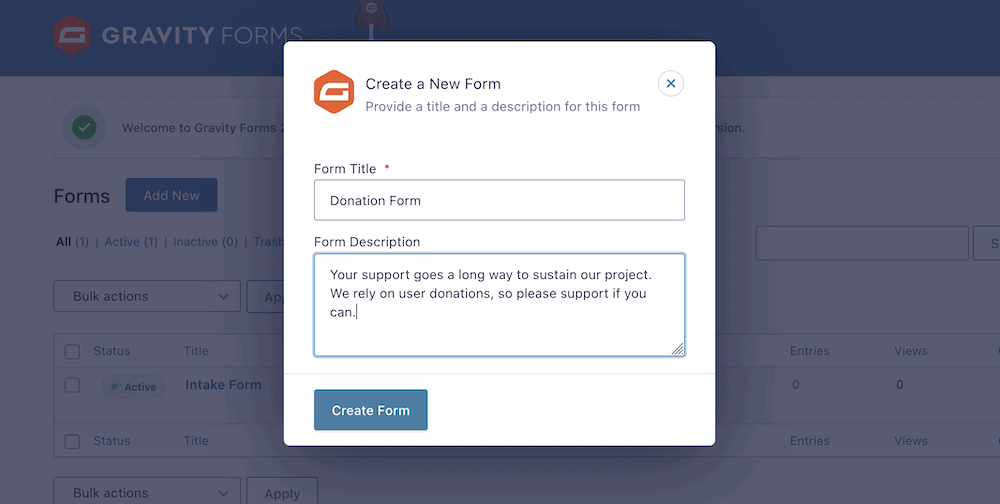
説明はオプションですが、寄付の理由と理由を提示するのに役立つ優れた方法であることに注意してください。 この種のサポートについて説得力のある議論を提供することは常に良い考えであり、GravityFormsではほとんど最初のチャンスでそうすることができます。
この時点で、フォームビルダー画面が表示されます。 ここから、寄付フォームをつなぎ合わせることができます。
2.フォームの構造を構築します
寄付機能自体に入る前に、フォームの一般的なレイアウトを作成し、いくつかの必要なフィールドを追加するのに少し時間がかかるでしょう。 手始めに、名前とメールアドレスを尋ねることをお勧めします。 これは、右側のサイドバーから実行できます。 Advanced Fieldsセクションには、タスクの特定のフィールドがあります。
![[高度なフィールド]セクション。](/uploads/article/6063/5JreCgdBZq0OPWfT.png)
それらをフォームに追加するには、目的のオプションをフォーム'canvas'にドラッグします。
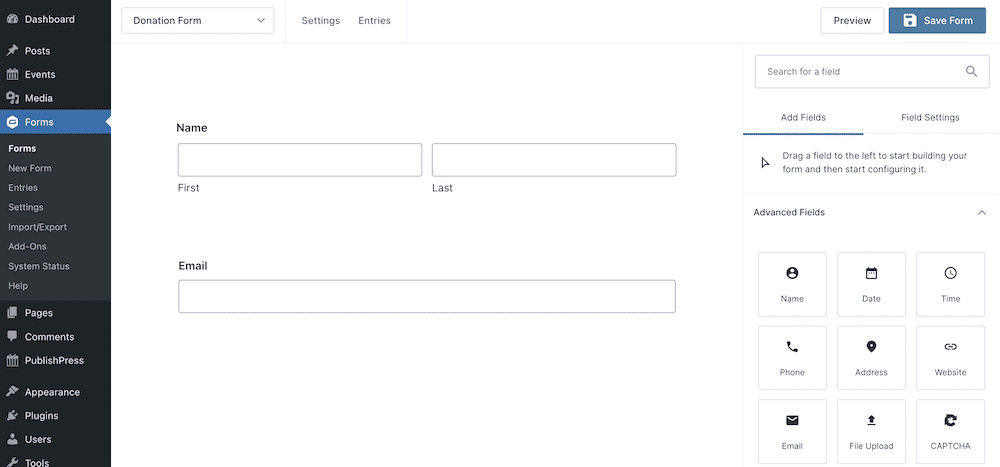
各フィールドをクリックしてさらにオプションを操作し、寄付フォームのカスタマイズに役立てることができます。 これはブロックエディタと同じように機能するので、すぐに家にいることができます。
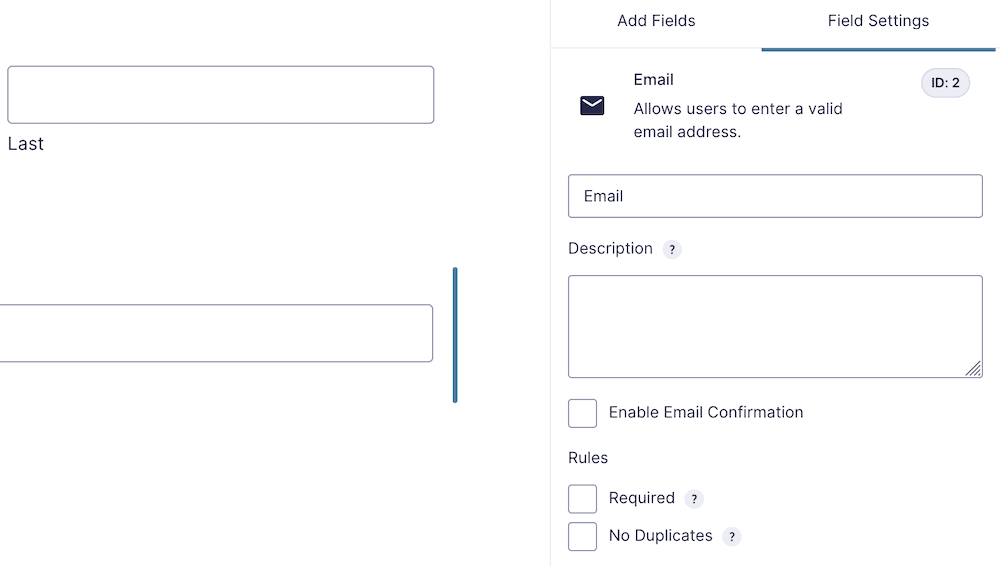
これらのフィールドを必須に設定し、電子メールの確認フィールドも追加することをお勧めします。 ただし、寄付を処理するために必要な数のフィールドのみを追加する必要があります。 名前、メールアドレス、寄付金額をお尋ねすることをお勧めします。 後者の場合、さまざまな方法を見ることができます。
寄付機能を追加する
ユーザーに寄付金額を選択させる方法は主観的なものになります。 ただし、GravityFormsにはさまざまな方法があります。 [価格設定フィールド]>[製品]オプションから始めます。
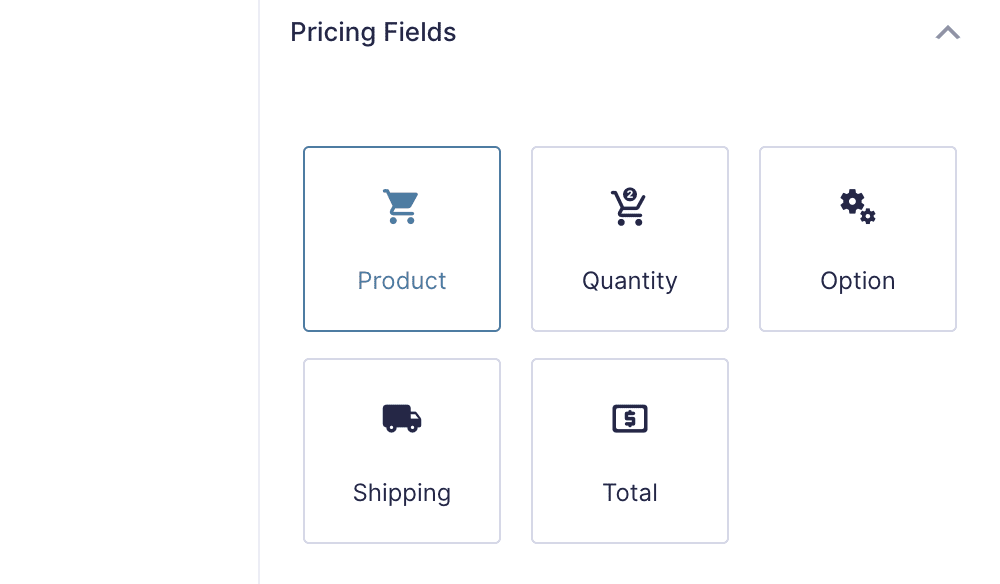
ここから、フィールドタイプを選択します。 この場合、それはラジオボタンです–しかし、他にもあります:


[ラベル]フィールドはフロントエンドに表示されるものですが、[価格]はユーザーが寄付する金額である必要があります。
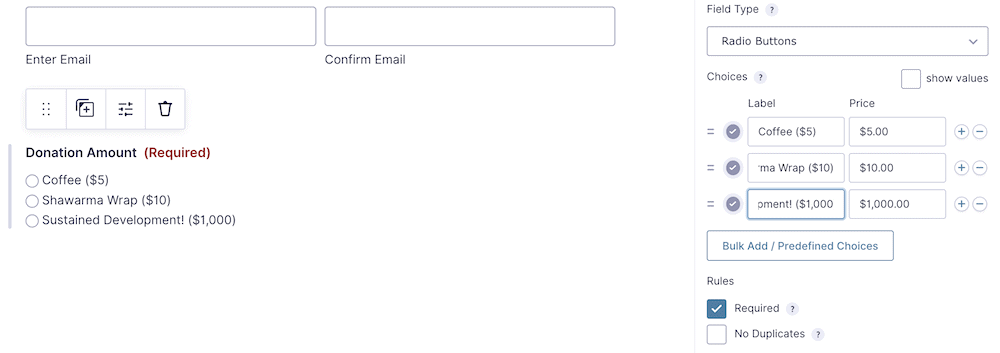
また、利用可能な金額に不安がある場合は、ユーザーが金額を指定できるようにすることもお勧めします。 このために、プラスアイコンを使用して、「その他」(または適切な表現)というラベルの付いた別のラジオボタンを追加できます。
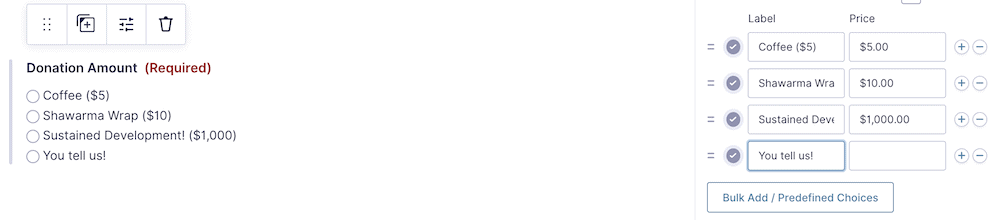
もちろん、これではユーザーがカスタムフィギュアを入力することはできません(まだ)。 これを実現するには、フォームに別の製品フィールドを追加する必要があります。 今回は、ドロップダウンオプションから[ユーザー定義価格]を選択し、カスタムラジオボタンと同じ名前を付けます。

このフィールドに機能を与えるには、条件付きロジックを有効にする必要があります。 これは、フォームに独自のオプションを提供するのに役立ちます。次にこれを見ていきます。
条件付きロジックを使用してカスタムフィールドを作成する
選択した階層に関係なく、GravityFormsのすべてのインスタンスには条件付きロジックが付属しています。 これは歓迎されており、ここでのニーズに最適ですが、最初に機能を有効にする必要がある場合があります。 これは簡単です。[ユーザー定義の価格]フィールドをクリックしてから、[条件付きロジック]セクションでスイッチを切り替えます。
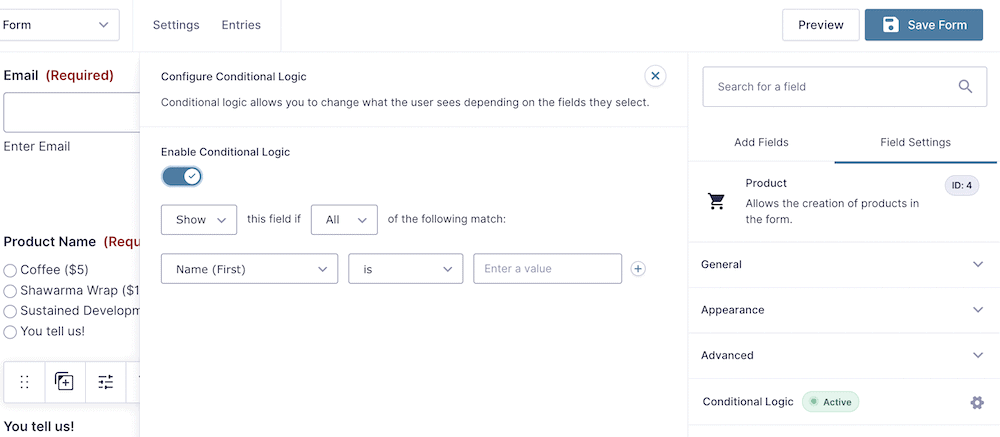
Gravity Formsが活気づき、ロジックを構築するためにいくつかのドロップダウンから選択できるようになります。 ここでは複雑すぎるものは必要ありませんが、フィールドに一意の命名規則を選択すると、結果が混乱するように見える場合があります。
つまり、[寄付額]セクションのラジオボタンがユーザー定義の価格設定オプションに関連している場合は、条件付きロジックでカスタム価格設定フィールドが表示されるようにする必要があります。
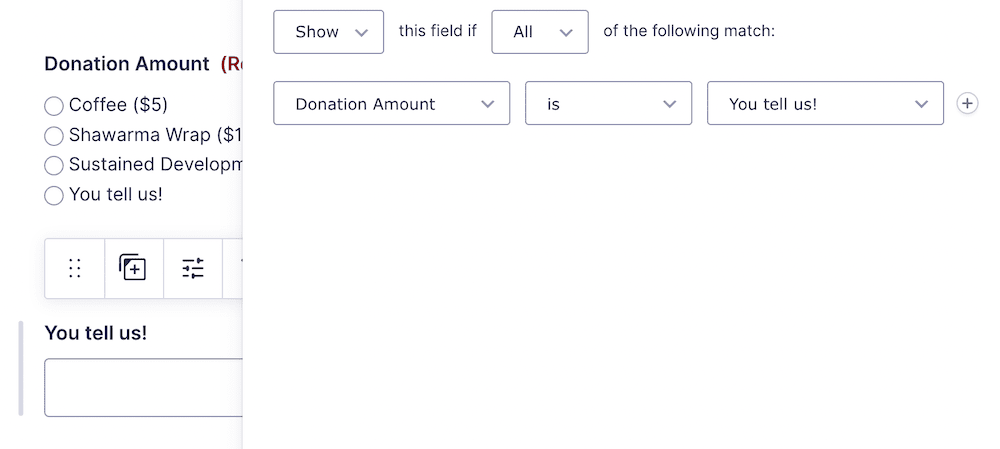
このフォームはほぼ完成していますが、ユーザーが支払う方法が必要なので、これが最後から2番目のステップになります。
3.寄付フォームを適切な支払いゲートウェイと統合します
これには2つの要素を含める必要があります。ユーザーが合計金額を確認する方法と、支払う方法です。 1つ目は単純です。 「価格設定フィールド」>「合計」オプションを選択します。
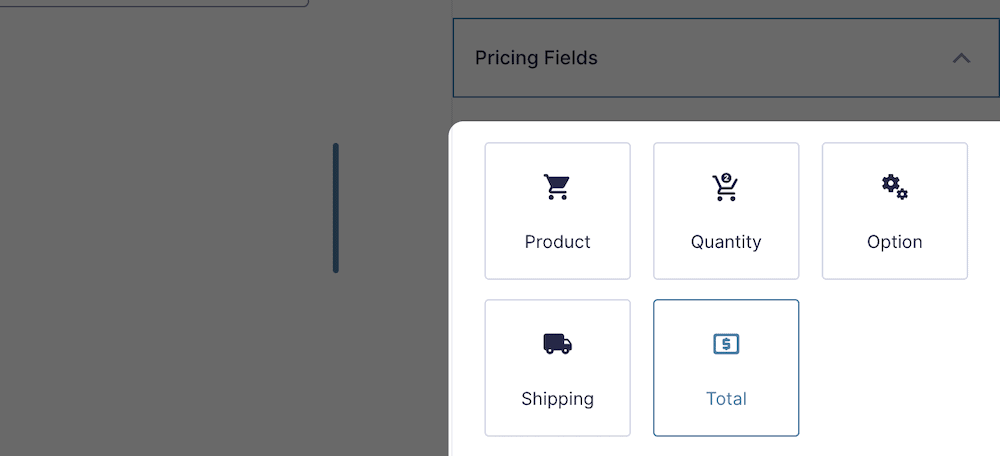
支払いオプションの場合、これも簡単です。 ただし、アクティブ化されたゲートウェイがまだない場合は、 [フォーム]> [アドオン]画面に移動し、ニーズに合ったものをインストールします。
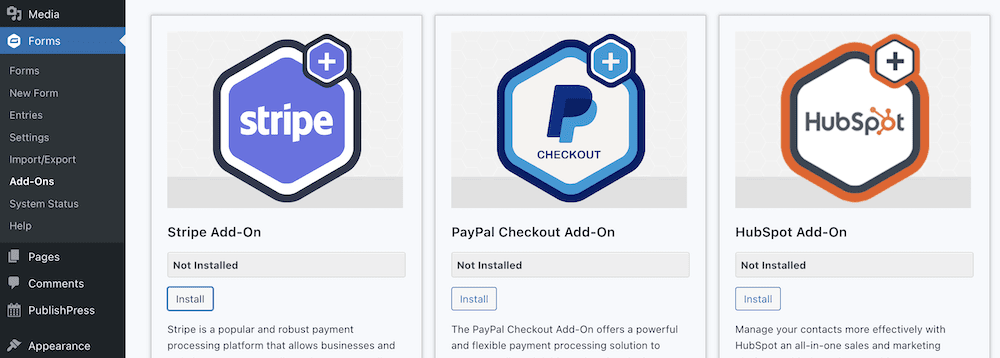
有効化するゲートウェイに応じて、[価格設定フィールド]セクション内のさまざまなオプションから選択できます。
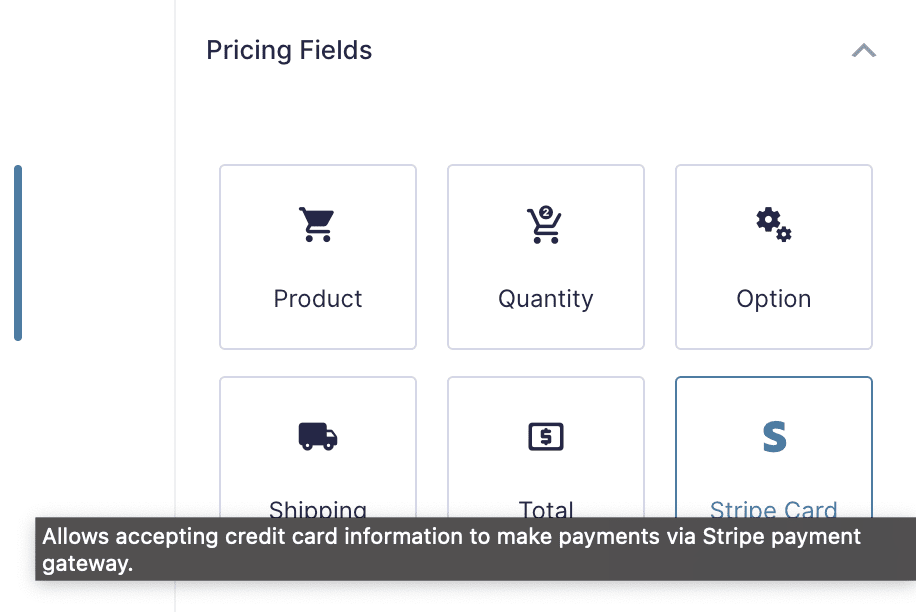
ここから、カードフィールドをゲートウェイに接続する必要があります。 これを行うには、フォームビルダー画面の上部にある[設定]ドロップダウンメニューから選択します。
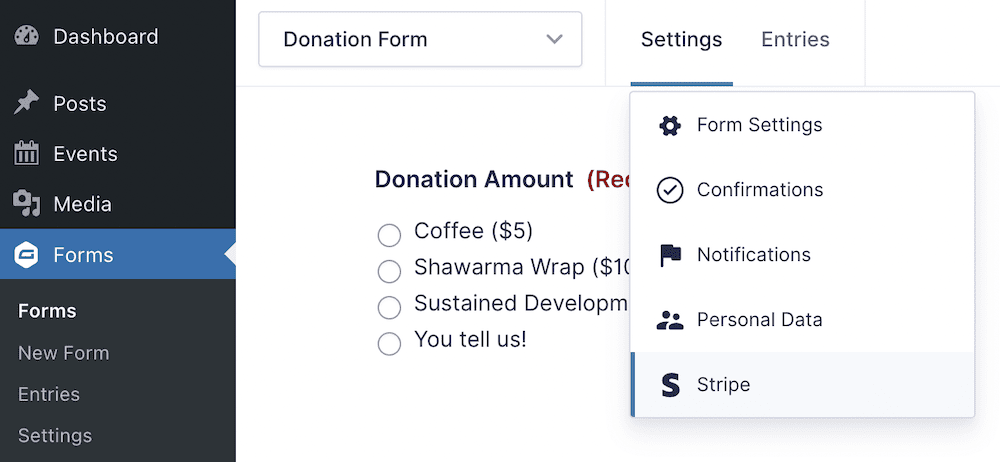
フィードの接続方法は、問題のゲートウェイによって異なります。 Gravity FormsのWebサイトには、選択したプロバイダーに対してこれを行う方法に関する完全なドキュメントがあります。
4.投稿またはページに重力フォームを埋め込みます
埋め込みプロセスは、他のWordPress要素と同じくらい簡単です。 ブロックエディタを使用している間は、Elementor、Beaver Builder、またはページビルダーの別のオプションを使用できます。 ただし、プロセスは似ています。[重力フォーム]オプションを選択して、ページに配置します。 そこから、ドロップダウンメニューから正しいフォームを選択します。
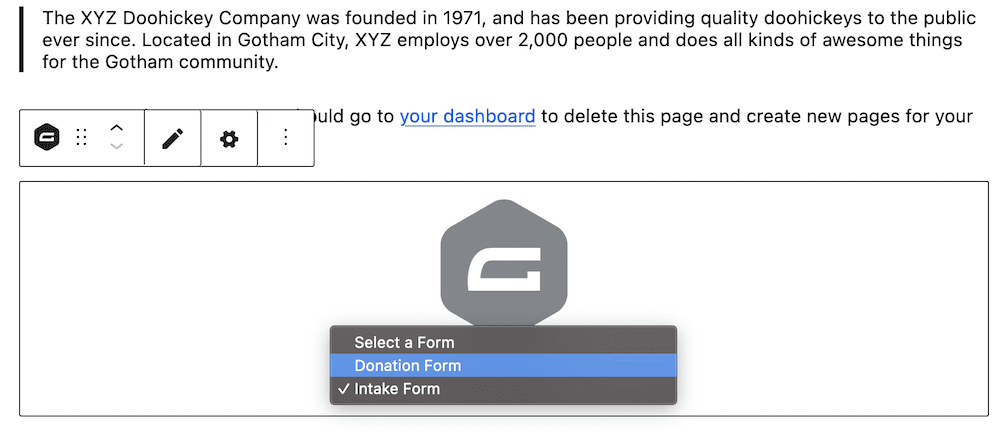
変更を保存してから、フロントエンドのフォームを確認してください。
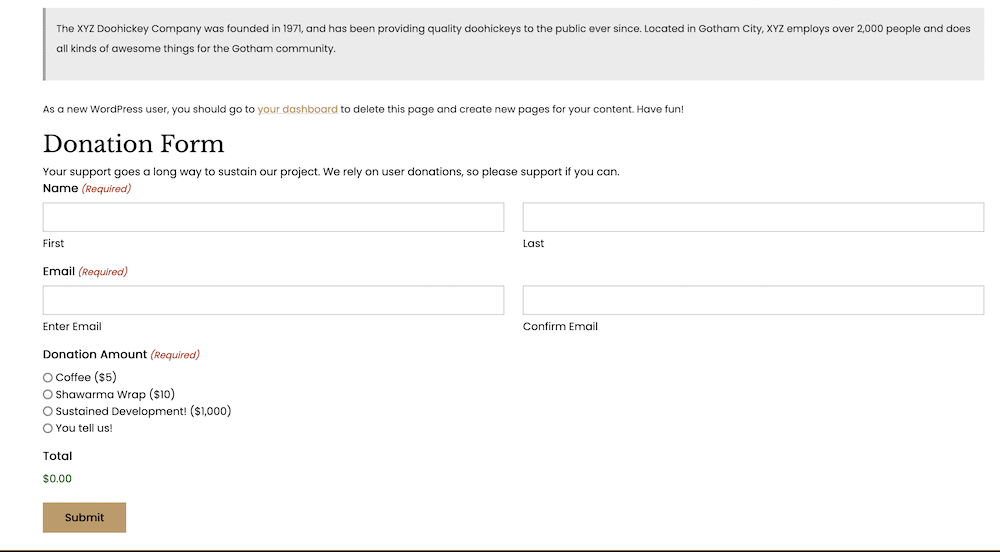
もちろん、必要な変更を加えたり、フォームをさらに強化したりすることもできます。 たとえば、オプションの調査質問を提供して、ユーザーについて詳しく知ることができます。 または、プライバシーポリシーにリンクするか、送信後に別のCTAを提供することもできます。
まとめ
請求書の支払いをユーザーの寄付に依存しているプロジェクト、趣味、業界はたくさんあります。 実際、慈善団体の場合、寄付戦略はそれがまったく機能するかどうかを判断するのに役立ちます。 Gravity FormsなどのWordPressプラグインを使用すると、サイト用の見栄えの良い寄付フォームを作成し、ユーザーがプロジェクトに関して寛大さを提供できるようにすることができます。
この投稿では、GravityFormsを使用してサイトに寄付フォームを作成する方法について説明しました。 良いニュースは、プロセスが他のフォームプラグインを使用するのと同じくらい簡単であることです。 中心となるアイデアは、フィールドを所定の位置にドラッグし、要件に合わせて調整してから、結果を公開することです。 また、ユーザーが寄付を行えるように、適切な支払いゲートウェイにリンクする必要がありますが、これは他の手順よりもそれほど難しくありません。
WordPress Webサイトに寄付フォームを追加する必要がありますか?GravityFormsは役に立ちますか? 以下のコメントセクションで私たちとあなたの考えを共有してください!
